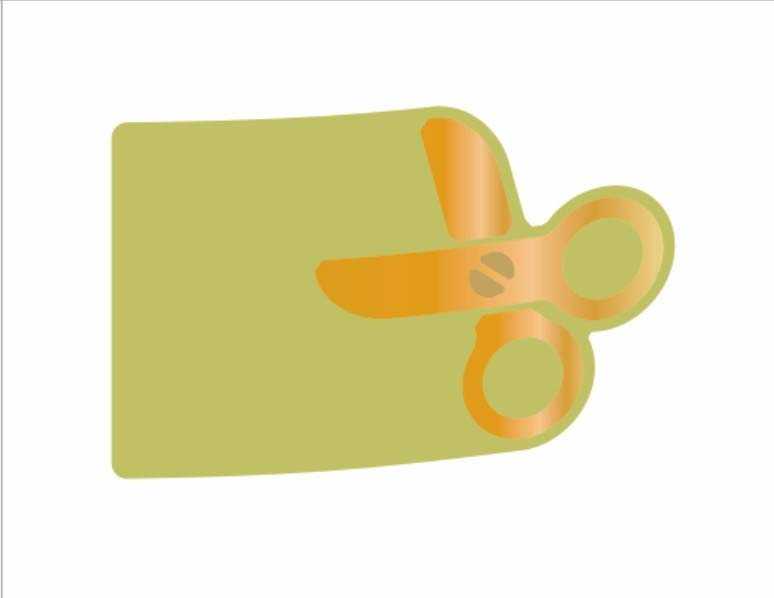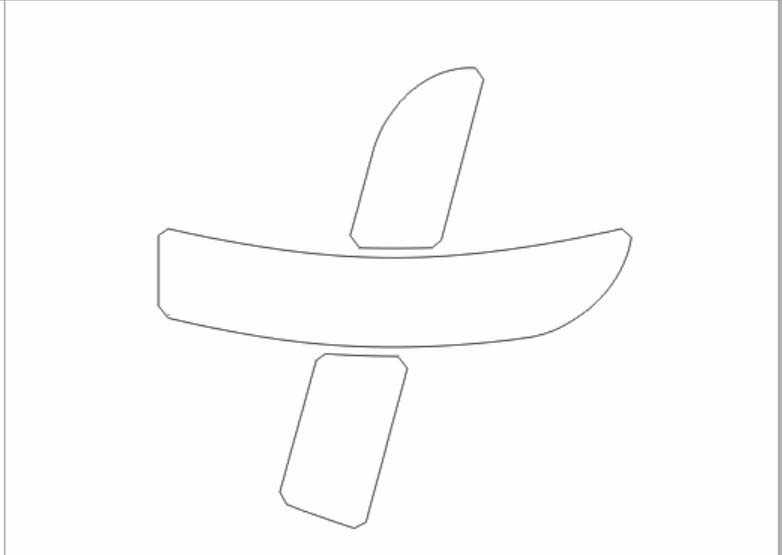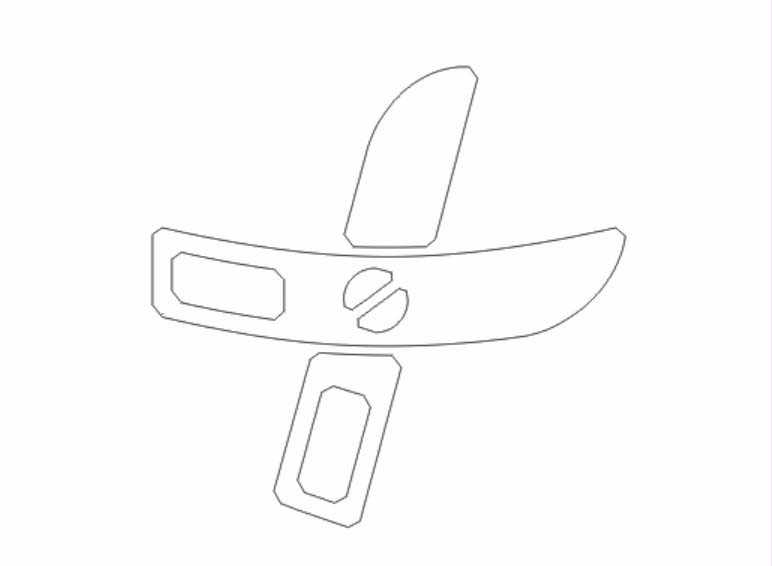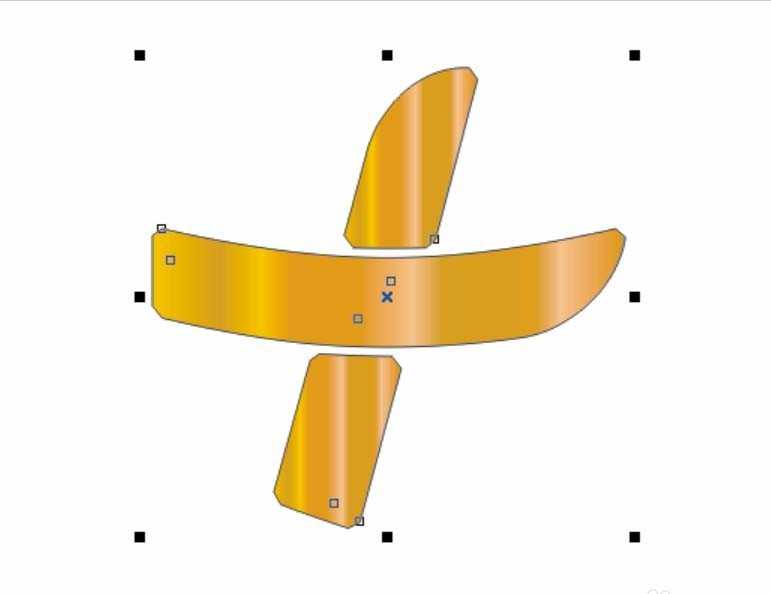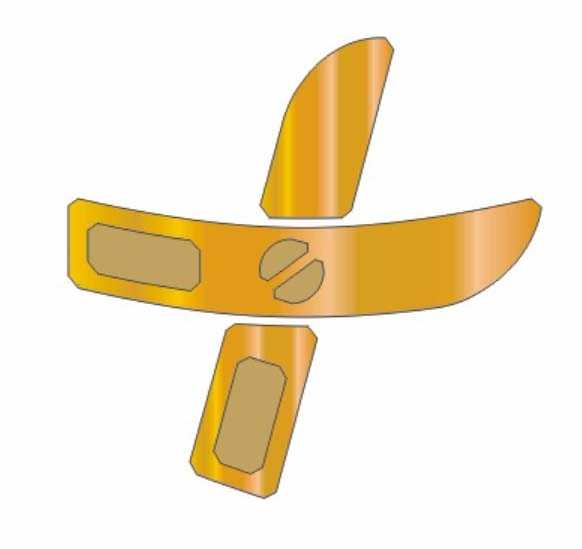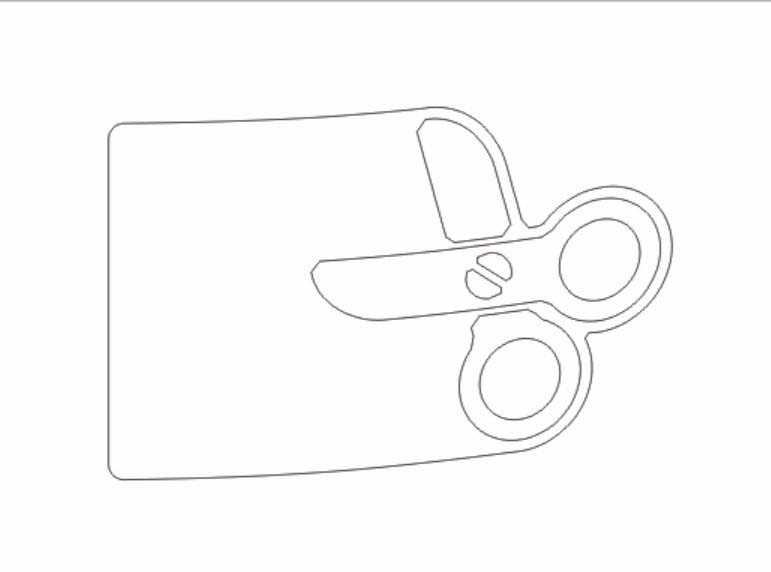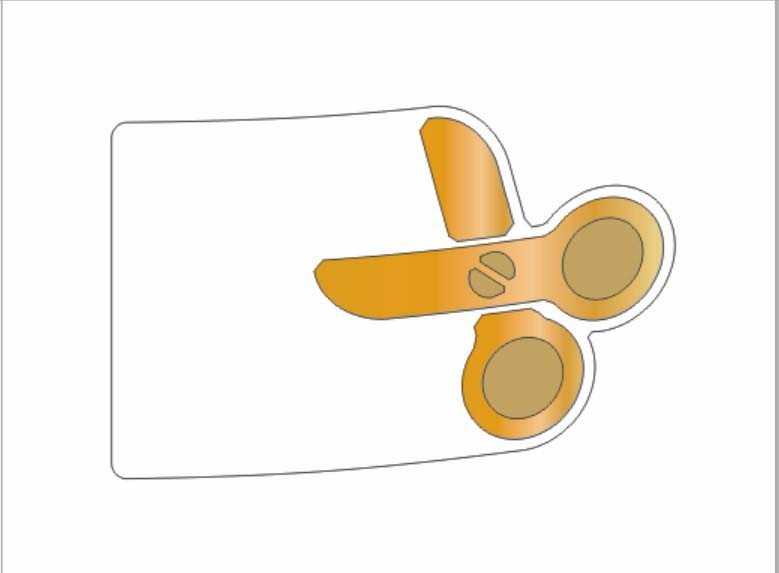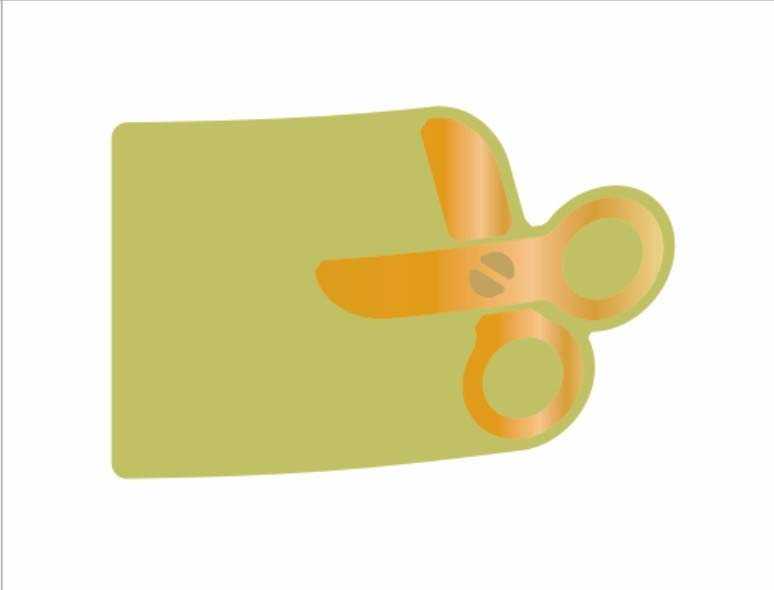cdr中可以绘制一些图形,想要画一个剪刀作为图标,该怎么绘制呢?下面我们就来看看ai设计剪刀图标的教程。
- 软件名称:
- CorelDRAW X8 64位 简体中文安装免费版(附序列号)
- 软件大小:
- 547.9MB
- 更新时间:
- 2016-11-23立即下载
1、使用钢笔工具把剪刀的基本轮廓绘制出来,这是一个交叉的结构路径。
2、有了轮廓再来丰富细节,主要是铆钉与孔洞的结构路径。
3、用金色的渐变填充剪刀的路径,再用金色填充剪刀上面的细节路径。
4、我们有了绘制剪刀图标的基础之后,我们还可以再来绘制出一个剪刀正在剪纸的图标路径。
5、同样用金色的渐变填充剪刀路径,再用金色填充剪刀的孔洞路径。
6、把纸填充为淡绿色,把剪刀的两个孔洞也填充为淡绿色,完成剪刀图标设计。
以上就是cdr画剪刀标志的教程,希望大家喜欢,请继续关注。
相关推荐:
Coreldraw怎么设计一款文艺的图标?
cdrX8怎么快速绘制小树图标? cdr绘制树的教程
cdr怎么画图标? cdr设计惠普和中行logo标志的教程